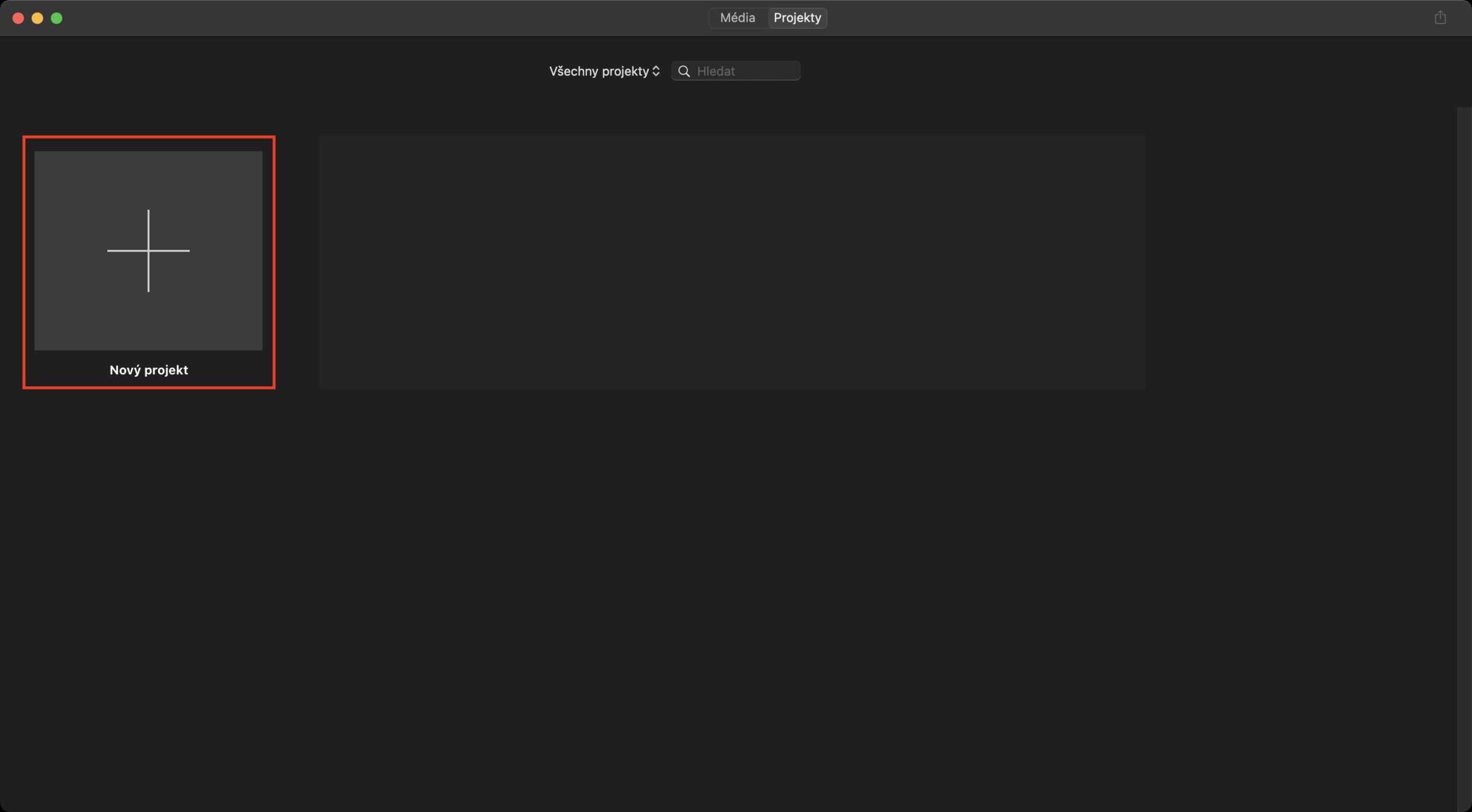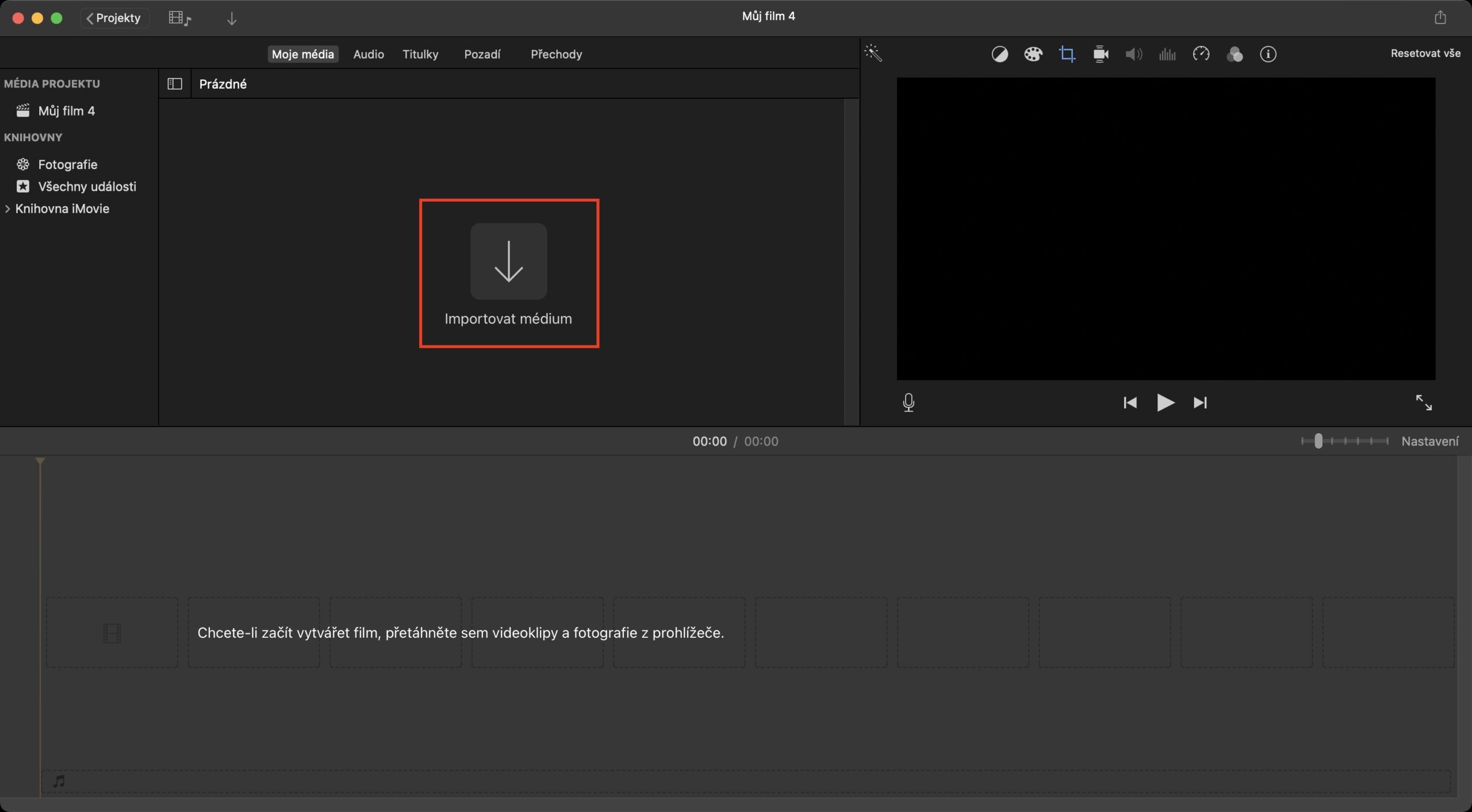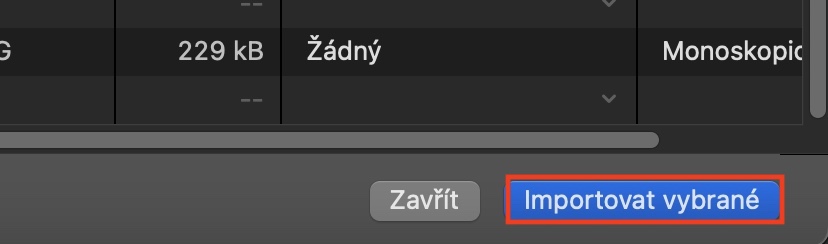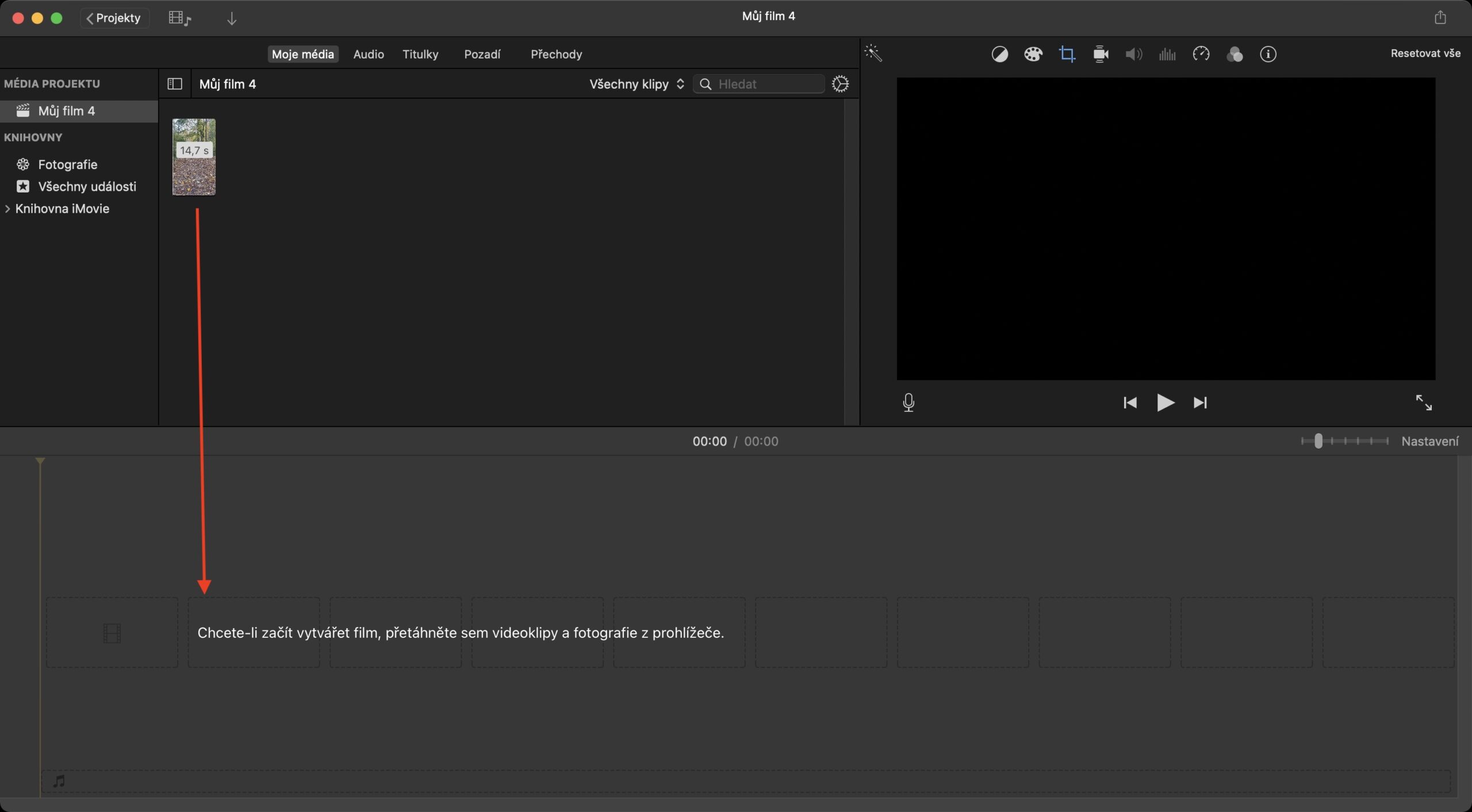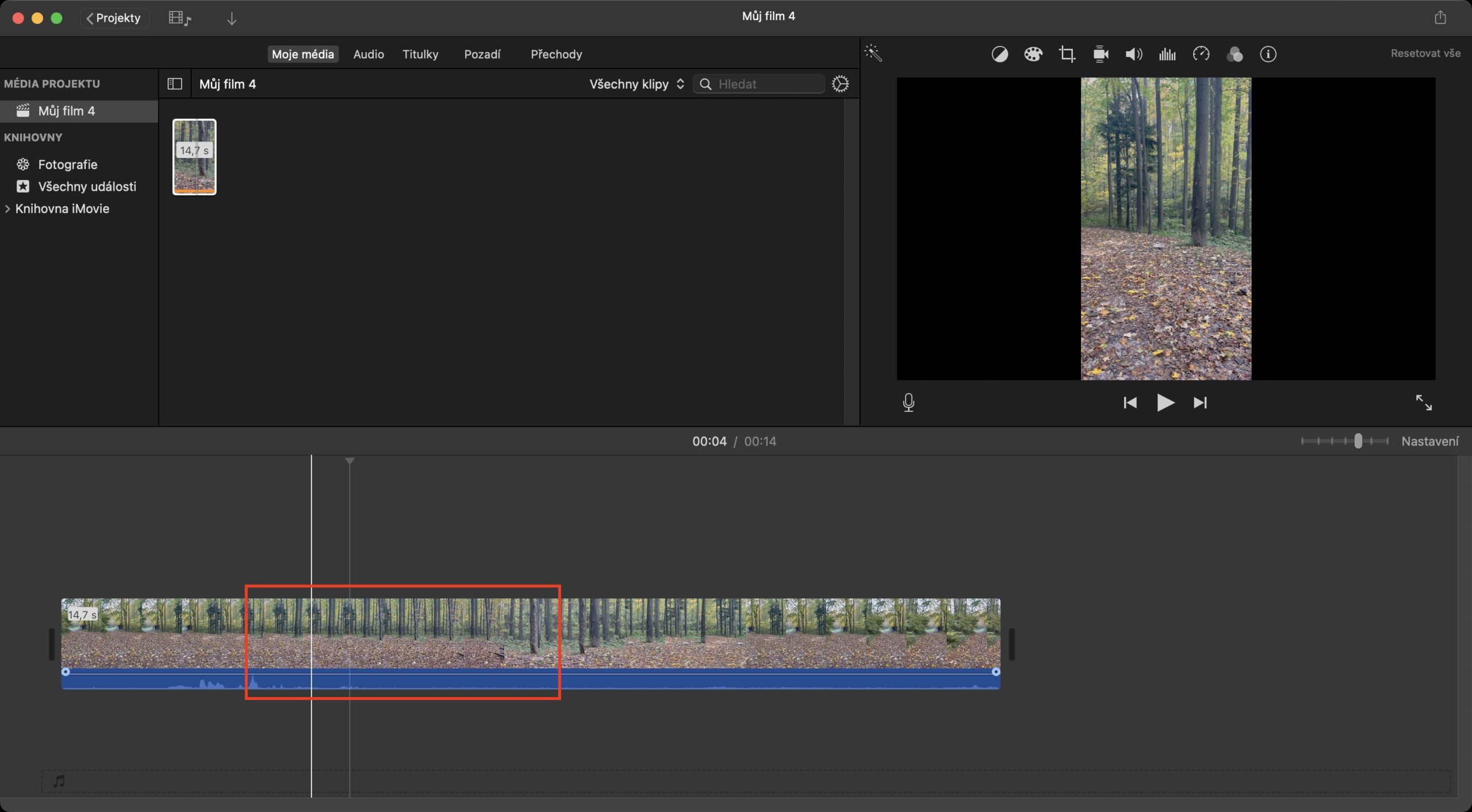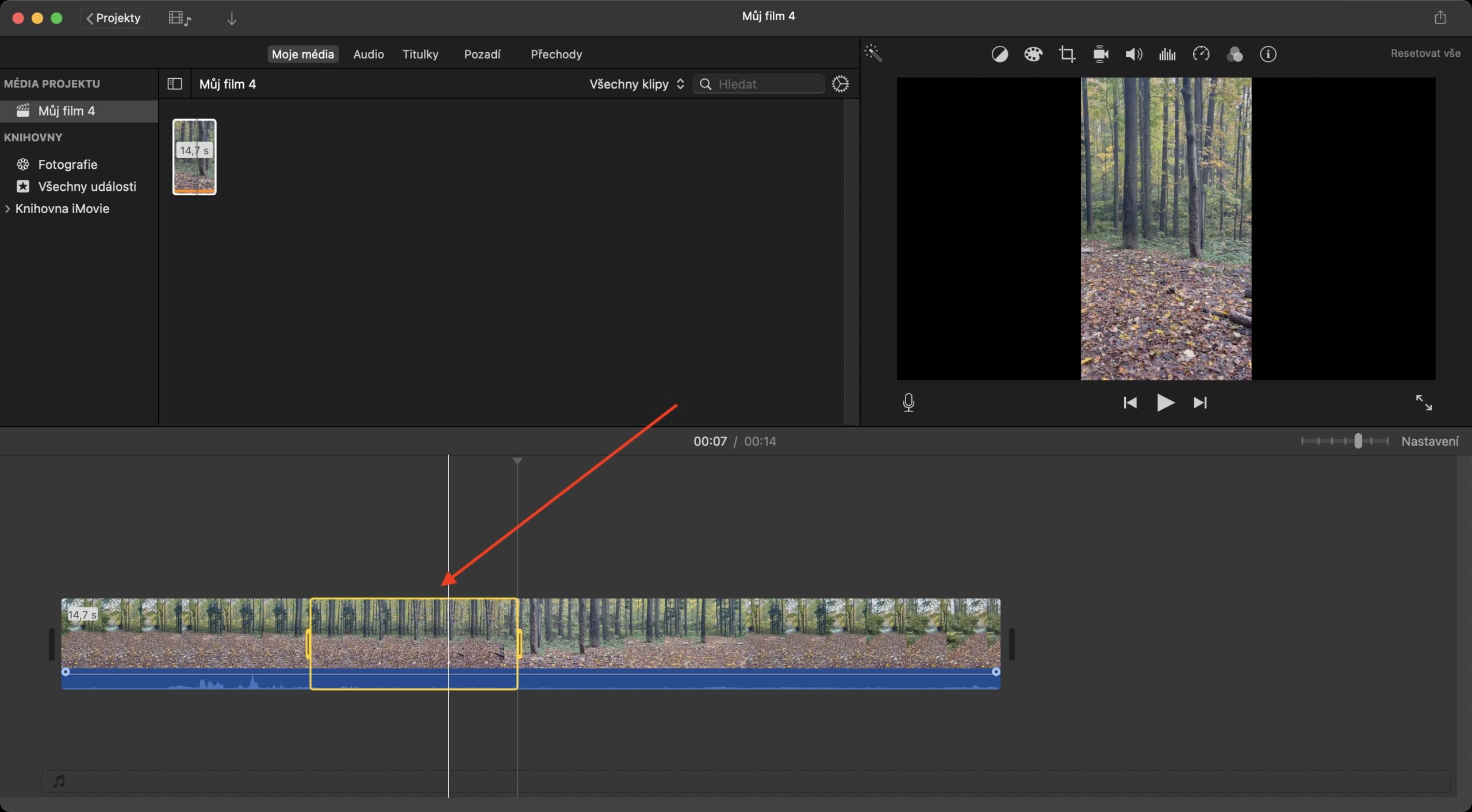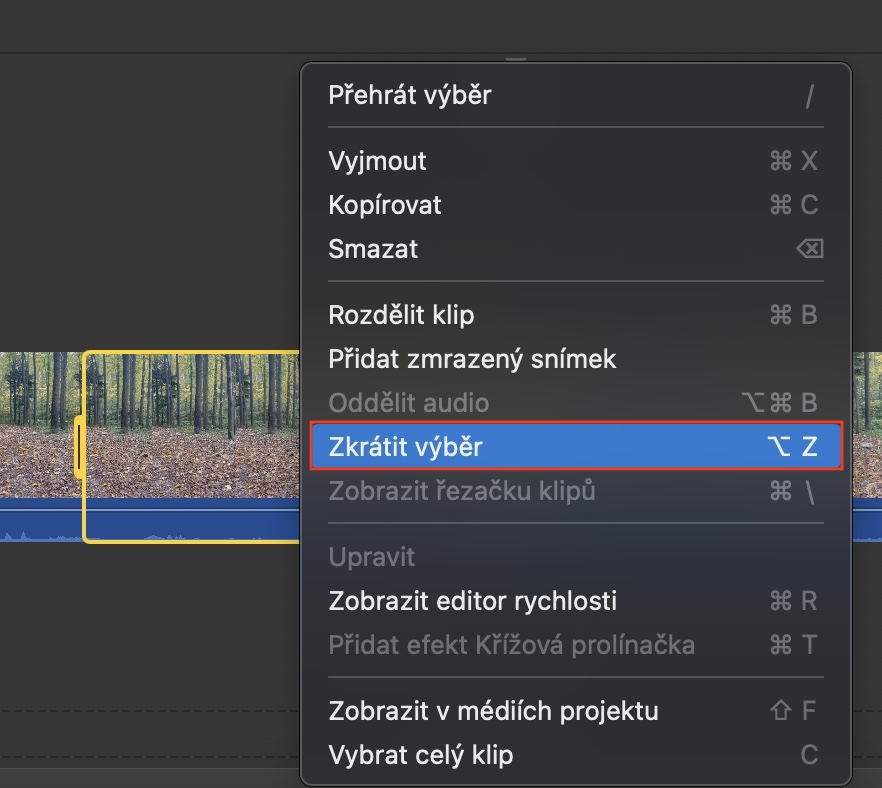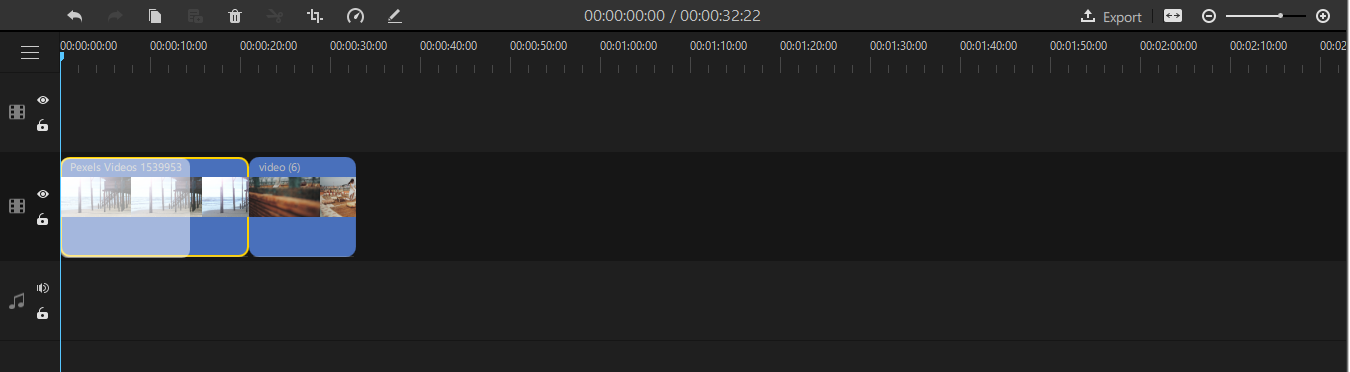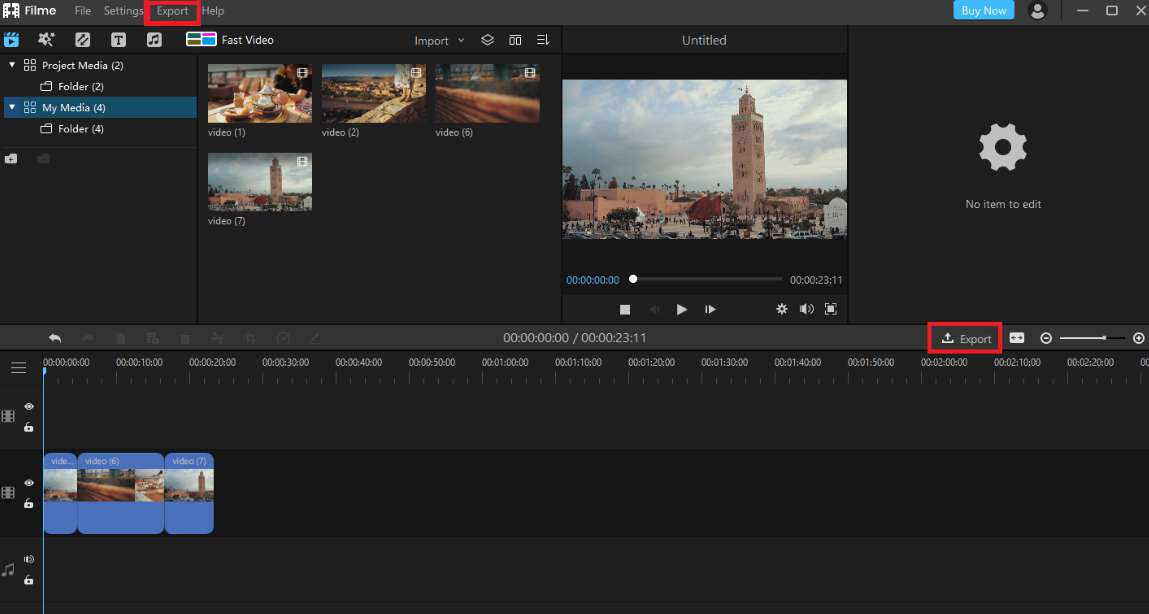שורלי איר האָבן אלץ געפֿונען זיך אין אַ סיטואַציע ווו איר האָט אַ ווידעא און איר דאַרפֿן צו פאַרקירצן עס, אָדער רעדאַגירן עס אין אַ זיכער וועג צו מאַכן עס קוקן בעסער, אָדער צו באַקומען באַפרייַען פון עטלעכע אַנוואָנטיד דורכפאָר. איר קענען נוצן די apple iMovie אַפּלאַקיישאַן פֿאַר דעם, אָבער אין אַדישאַן צו אים, די אַפּלאַקיישאַן איז אויך אַ גרויס ברירה ימייפאָנע פילם. אין דעם אַרטיקל, מיר וועלן קוקן אין די פּראָוסידזשערז אין ביידע פון די מגילה.
עס קען זיין אינטערעסירן איר

עדיטינג ווידיאס אין iMovie
iMovie איז אַן לעגאַמרע גרויס אַפּלאַקיישאַן אַז אַלאַוז איר צו לייכט רעדאַגירן און פאַרקירצן ווידיאס. מיט דעם אַפּלאַקיישאַן, עפּל בפֿרט טאַרגאַץ ליבהאָבער מענטשן וואָס ווילן צו רעדאַגירן זייער ווידיאס געשווינד, מיט הויך קוואַליטעט און, אויבן אַלע, פשוט. אין iMovie איר וועט געפֿינען אַלע די מכשירים וואָס קענען זיין נוציק פֿאַר אַלע קלאַסיש ניצערס.
ווי צו פאַרקירצן אַ ווידעא אין iMovie
פּראָצעדור פֿאַר טרימינג ווידעא אין iMovie אַזוי עס איז נישט קאָמפּליצירט אין אַלע. ערשטער, איר דאַרפֿן צו אָפּלאָדירן iMovie פֿון די אַפּ סטאָר - נאָר גיט אויף דעם לינק. אַמאָל איר האָט דאָס, פון קורס, קאַטער די אַפּ זיך. איר וועט זיין אויף די היים פאַרשטעלן ווו צאַפּן אויף נייע פראיעקט, און דעמאָלט אויסקלייַבן אַן אָפּציע פילם. גלייך נאָך דעם, איר וועט געפֿינען זיך אין די ווידעא עדיטינג צובינד, ווו איר גיט די קנעפּל אַרייַנפיר מידיאַ. דערנאָך געפֿינען אויף די דיסק ספּעציפיש ווידעא, באצייכענען עס א אַרייַנפיר. נאָך מצליח אַרייַנפיר, די ווידעא וועט דערשייַנען אין דער שפּיץ פון וואָס איר קענען מאַך עס אַראָפּ צו די טיימליין. איצט האַלטן די R שליסל און האלטן אַראָפּ די לינקס מויז קנעפּל צייכן אַ טייל פון די ווידעא, וואָס איר ווילן צו האַלטן. דערנאָך דריקט אויף די סעלעקציע רעכט גיט און אויסקלייַבן פאַרקירצן די סעלעקציע. צום סוף, דריקט אויף די שפּיץ באַר טעקע -> ייַנטיילן -> טעקע. א נייַ פֿענצטער וועט עפענען אין וואָס שטעלן די פּאַראַמעטערס און באַשטעטיקן אַרויספירן.
א גרויס אָלטערנאַטיוו אין די פאָרעם פון פילם
ווי איך דערמאנט אויבן, עס איז אַ גרויס iMovie אָלטערנאַטיוו גערופן ימייפאָנע פילם. די מייַלע פון דעם אַפּלאַקיישאַן איז, צווישן אנדערע, די פאַקט אַז איר קענען לייכט אראפקאפיע און ינסטאַלירן עס אויף ביידע macOS און Windows - iMovie איז ניט בנימצא אויף Windows. די פילמע אַפּלאַקיישאַן אויבן אַלע אָפפערס פּשוט קאָנטראָלס, מיט וואָס לעגאַמרע יעדער פון איר וועט געשווינד ווערן פרענדז. אַזוי איר קענען לייכט מאַכן פאַרשידן דיין געבורסטאָג, חתונה, רייזע, טויגיקייַט און אנדערע ווידיאס, וואָס איז באשטימט באַקוועם. פון קורס, פילם גייט מיט די צייט, אַזוי עס אויך אָפפערס מאָדערן מאַטעריאַלס צו אַרבעטן מיט. פון קורס, עס זענען אויך קלאַסיש מכשירים פֿאַר ווידעא עדיטינג און עדיטינג, צוזאמען מיט די אָפּציע צו לייגן מוזיק.
ווי צו פאַרקירצן אַ ווידעא אין פילם
אויב איר זענט אינטערעסירט אין די פילמע אַפּלאַקיישאַן, אָדער אויב איר האָט שוין אינסטאַלירן עס, איר קען זיין אינטערעסירט אין ווי צו פאַרקירצן אַ ווידעא אין פילם. אפילו אין דעם פאַל, עס איז גאָרנישט קאָמפּליצירט, אויף די פאַרקערט, די פּראָצעדור איז אפילו סימפּלער קאַמפּערד מיט iMovie. ערשטער, פון קורס, עס איז נייטיק אַז איר פֿון דעם פּלאַץ ימייפאָנע פילם דאַונלאָודיד און דעמאָלט אינסטאַלירן. נאָך סטאַרטינג דעם פֿילם, צאַפּן אויף די שפּיץ אַרייַנפיר און אויסקלייַבן די ווידעא איר ווילן צו טרים. די ווידעא זיך שלעפּן צו די טיימליין, װא ו ע ס אי ז דא ן גענו ג כאַפּן זיין אָנהייב אָדער סוף a מאַך אַזוי אַז עס איז פאַרקירצן. אויב איר זענט צופֿרידן מיט דער רעזולטאַט, די ריזאַלטינג ווידעא איז גענוג אַרויספירן.
געווינען AirPods Pro! א ספּעציעל געלעגנהייט פֿאַר ווידעא קריייטערז
זענט איר איינער פון די מענטשן וואָס ווי צו מאַכן אַלע מינים פון ווידיאס? צי איר טראַכטן דיין קרייישאַנז זענען טאַקע גרויס, אָבער ליידער איר טאָן ניט האָבן ווער עס יז צו אָפּשאַצן זיי נאָך? אויב איר האָט געענטפערט יאָ צו בייַ מינדסטער איינער פון די אויבן פֿראגן, איך האָבן אַ לעגאַמרע שליימעסדיק געלעגנהייט פֿאַר איר, דאַנק צו וואָס איר קענען געווינען AirPods Pro ווי די הויפּט פרייז, אָדער טאָמער אַ DJI Osmo Mobile 3 סטייבאַלייזער, עטלעכע ווערטפול וואָוטשערס פֿאַר אַמאַזאָן , אָדער טאָמער אַ דערלויבעניש פֿאַר די פילם אַפּלאַקיישאַן גאָר פריי. דער פּראָצעדור פֿאַר דזשוינינג די פאַרמעסט איז זייער פּשוט:
- אראפקאפיע און ינסטאַלירן די אַפּ ימייפאָנע קינאָ.
- פּרוּווט פילם און שאַפֿן אַזאַ אַ ווידעא אין וואָס איר נוצן אַלע די פאַנגקשאַנז און פּאָטענציעל פון די דערמאנט אַפּלאַקיישאַן.
- אַמאָל איר'ווע באשאפן אַ ווידעא, אַרויספירן עס און דעמאָלט ופּלאָאַד עס צו קאַמף בלעטער.
- אין די סוף, אַלע איר האָבן צו טאָן איז וואַך יאָוטובע קאַנאַל iMyFone Filme, אוי ף װעלכ ן ד י מעלדונ ג װע ט באל ד דערשיינען .

דער געווינער וועט זיין אויסגעקליבן דורך די מאַנשאַפֿט הינטער די פילם אַפּ. די הויפּט אפשאצונג וועט זיין די נוצן פון אַלע סאָרץ פון פאַנגקשאַנז, אָבער פון קורס אויך די ערידזשאַנאַליטי, די זייער אויסזען פון די ווידעא און ווי עס קענען צוציען ופמערקזאַמקייט. נאָך שיקן דיין שאַפונג, איר וועט זיין ינפאָרמד וועגן דעם פאַקט דורך E- פּאָסט, נאָך וואָס איר נאָר האָבן צו וואַרטן פֿאַר מעלדן אויף יאָוטובע. אויב דיין פילמע אַפּ געכאפט דיין אויג, דאַנק צו די ספּעציעל געלעגנהייט איר קענען קויפן עס מיט אַ אַראָפּרעכענען פון 85% - דיין יערלעך אַבאָנעמענט צו די אַפּ וועט קאָסטן בלויז $ 14.95, אַנשטאָט פון דער אָריגינעל $ 59.95.
איר קענט דערגרייכן דעם בלאַט פון די דערמאנט געשעעניש מיט דעם לינק